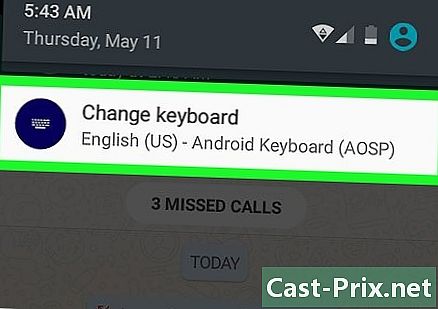Cara mentransfer musik ke kartu SD
Pengarang:
Robert Simon
Tanggal Pembuatan:
18 Juni 2021
Tanggal Pembaruan:
21 Juni 2024

Isi
- tahap
- Metode 1 Mentransfer musik dengan komputer Windows
- Metode 2 dari 2: Mentransfer musik dengan Mac
Untuk mengosongkan ruang penyimpanan di hard drive Anda atau mendengarkan musik di perangkat lain, Anda dapat mentransfer lagu dari komputer ke kartu SD. Anda kemudian dapat mendengarkannya di ponsel, tablet, dan perangkat lain yang mendukung kartu memori.
tahap
Metode 1 Mentransfer musik dengan komputer Windows
- Masukkan kartu SD Anda ke komputer Anda. Kartu SD harus masuk ke slot persegi panjang pada casing komputer Anda.
- Sebagian besar komputer Windows memiliki slot kartu SD pada kasingnya. Jika ini bukan kasus mesin Anda, Anda harus membeli adaptor USB.
- Jika Anda menggunakan kartu micro SD, Anda akan memerlukan adaptor micro SD to USB.
-

Buka menu awal
. Klik pada logo Windows di kiri bawah layar Anda atau tekan tombol ⊞ Menang.- Jika Anda menggunakan komputer yang menjalankan Windows 8, letakkan kursor mouse di sudut kanan atas layar dan klik ikon kaca pembesar yang muncul.
-

Klik pada
. Ikon ini terletak di kiri bawah jendela awal. -
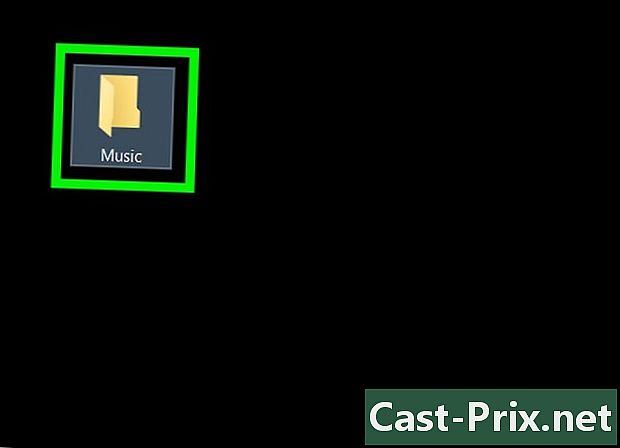
Buka folder yang berisi musik Anda. Tergantung pada lokasi musik Anda, Anda mungkin perlu membuka beberapa folder untuk menemukannya.- Misalnya, jika musik Anda ada di folder "Music" di "Documents," klik dulu dokumen lalu klik dua kali pada folder tersebut musik di jendela utama penjelajah.
-
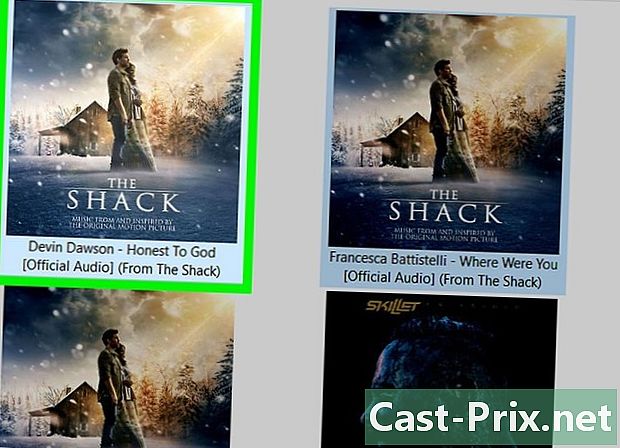
Pilih musik untuk dipindahkan. Anda dapat mengklik dan menarik file untuk memilih dan menyorotnya. Anda juga dapat menekan tombol Ctrl sambil mengklik pada setiap file untuk memilihnya satu per satu. Jika Anda ingin mentransfer seluruh folder, klik langsung pada folder daripada pada setiap file.- Untuk memilih seluruh isi folder, tekan Ctrl+A.
-
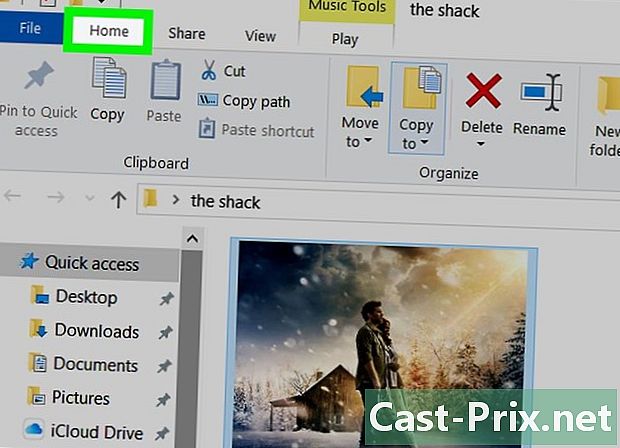
Buka tab selamat datang. Tab ini terletak di kiri atas file explorer. -
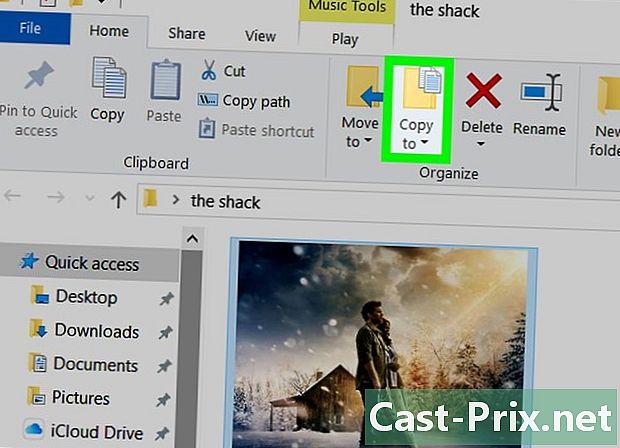
Klik pada Salin ke atau Pindah ke. 2 opsi ini ada di bagian mengatur dari bilah alat di bagian atas jendela file explorer.- opsi Salin ke akan membuat salinan file yang dipilih. File asli akan tetap berada di folder sementara salinannya akan ditransfer ke kartu SD.
- opsi Pindah ke akan mentransfer file asli ke kartu SD dan Anda tidak lagi memiliki salinan yang tersedia di mesin Anda.
-

memilih Pilih lokasi. Opsi ini terletak di bagian bawah menu drop-down yang muncul di bawah opsi yang dipilih (Salin ke atau Pindah ke). -

Gulir ke bawah jendela ke kartu SD Anda. Anda akan menemukannya di bawah judul Komputer saya atau PC ini.- Mungkin saja Anda pertama kali harus berkembang Komputer saya atau PC ini dengan mengklik panah di sebelahnya.
-
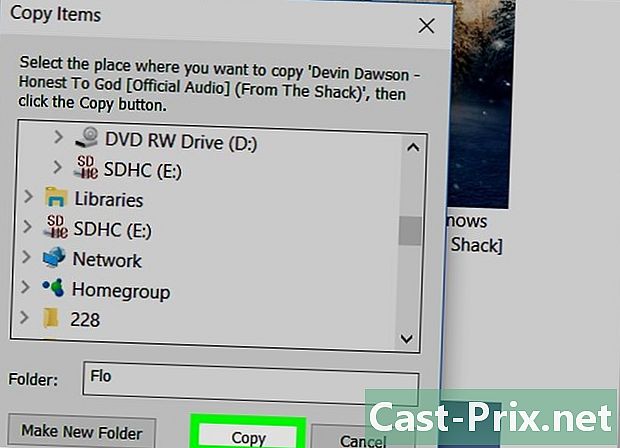
memilih salinan atau bergerak. Tombol yang akan Anda lihat di sini akan tergantung pada opsi yang dipilih sebelumnya (Salin ke atau Pindah ke). Klik untuk mentransfer musik Anda ke kartu SD Anda. -

Tunggu transfer selesai. Durasi proses akan tergantung pada kecepatan komputer Anda dan jumlah file yang ditransfer ke kartu SD. -

Keluarkan kartu SD. Setelah file ditransfer, klik ikon di tombol USB di kanan bawah layar dan pilih eject. Anda kemudian dapat dengan aman mengeluarkan kartu SD Anda.- Anda mungkin perlu mengklik dulu

sebelum Anda dapat melihat ikon ini.
- Anda mungkin perlu mengklik dulu
Metode 2 dari 2: Mentransfer musik dengan Mac
-

Masukkan kartu SD Anda ke komputer Anda. Slot kartu SD persegi panjang harus berada pada kasing mesin Anda.- Jika Anda tidak memiliki slot kartu SD pada Mac Anda, Anda memerlukan adaptor SD to USB (atau micro SD to USB jika Anda menggunakan kartu micro SD).
-

Buka Finder. Lisensi Finder terlihat seperti wajah biru dan berada di dok Mac Anda. Klik untuk membuka jendela dengan daftar lokasi penyimpanan yang berbeda di komputer Anda. -
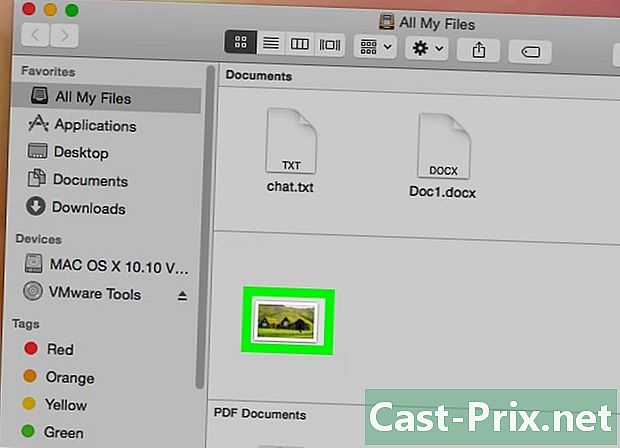
Pilih musik yang ingin Anda transfer. Klik pada folder yang berisi musik Anda lalu klik dan seret kursor mouse ke atas file yang ingin Anda transfer. Anda juga dapat menekan tombol pesanan kemudian klik pada file yang ingin Anda pilih.- Jika Anda tidak dapat menemukan folder yang berisi musik Anda, klik Semua file saya untuk menelusuri semua file di Mac Anda.
- File audio pada Mac terlihat seperti logo iTunes dengan latar belakang putih.
-

Klik pada edisi. Opsi ini terletak di kiri atas layar Mac Anda. -

memilih salinan. opsi salinan ada di menu drop-down edisi. -
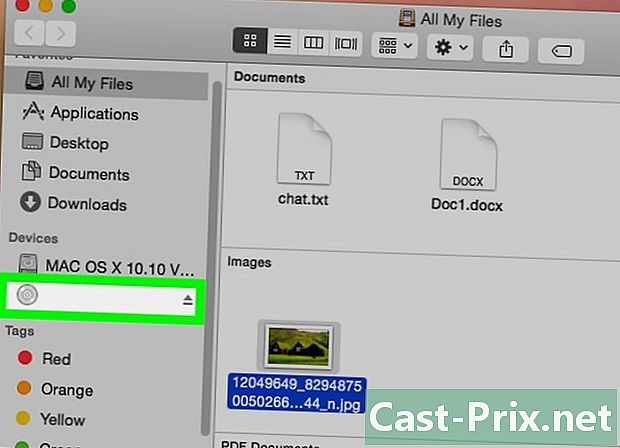
Klik pada nama kartu SD Anda. Anda akan menemukannya di bawah judul peralatan di sebelah kiri jendela Finder. Klik untuk menampilkan halaman kartu SD Anda.- Secara default, kartu SD Anda akan diberi nama "NO NAME".
-

Buka lagi di menu edisi. Kemudian klik Tempelkan elemen untuk mentransfer file yang disalin ke kartu SD.- Transfer mungkin memakan waktu tergantung pada jumlah file yang dipindahkan dan kecepatan mesin Anda.
- Jika Anda hanya menyalin satu file, klik Tempel elemen.
-

Klik pada tombol ekskresi. Tombol drop terlihat seperti panah atas dan di sebelah kanan nama hard drive Anda di Finder. Klik di atasnya pada akhir transfer untuk mengeluarkan kartu SD tanpa kehilangan atau merusak file Anda.
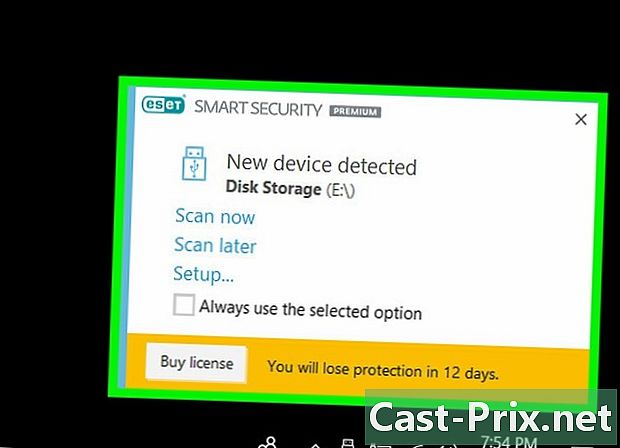
- Untuk mencegah risiko kehilangan data, Anda harus selalu mengeluarkan hard drive eksternal sebelum melepaskannya secara fisik dari komputer Anda.
- Pertimbangkan ruang penyimpanan yang tersedia pada kartu SD Anda. Anda mungkin tidak akan dapat mentransfer seluruh perpustakaan Anda ke sana.